联想激光打印机加粉方法
联想LJ1680加粉教程

失再灌也可
整理ppt
3
第一步:用裁纸刀将芯片端的塑料 铆钉帽削掉,共3个
整理ppt
4
第二步:用小的一字螺丝刀将芯片 端的盖板沿缝隙慢慢撬下来
整理ppt
5
第三步:打开粉仓盖,推荐一字螺 丝刀或者钳子
带芯片的盖子端,如果芯片损坏或 锁死,可以在此更换。
11
此课件下载可自行编辑修改,供参考! 感谢您的支持,我们努力做得更好!
打开粉仓盖,推荐一字螺丝刀或者 钳子
整理ppt
6
第四步:将散粉加入粉仓中,不要 太满,小心散落的墨粉!建议带一
次性手套
整理ppt
7
第五步:将带芯片的盖子装回至墨粉盒,不用焊 接,基本上强度够,实在不行建议使用胶带加固
即可
整理ppt
8
测试:打印机状态监视器提示打印耗 材寿命为空,但是不影响打印
整理ppt
9
其它步骤请参考LJ1680的 灌好后,装回即可
注意:LCD上报更换墨粉盒,不要 管他,如果让你选择停止还是继续, 一定要选择继续,选择停止,将不 再打印
一旦选择停止,还可以在菜单的系 统设置中的维护选项中再次打开, 哈哈哈,总之 该耗材可以灌粉哈
整理ppt
10
多谢! 非官方资料仅供参考!
整理ppt
联想激光打印机LJ1680灌粉指导
非官方版
整理ppt
1
灌装墨粉风险及可能会出现的问题:
由于用户缺乏专业工具,无法进行清废粉仓操作,所以本灌粉操作仅供 参考,由此导致的耗材磨损以及漏粉导致的损失由用自行承担,不在保 修范围内。 建议采用大的知名厂家的散粉(本打印机兼容韩国三星打印机适用的散 粉) 打印质量随着打印量的增加而下降,还请及时购买原装耗材
打印机碳粉盒怎么加粉
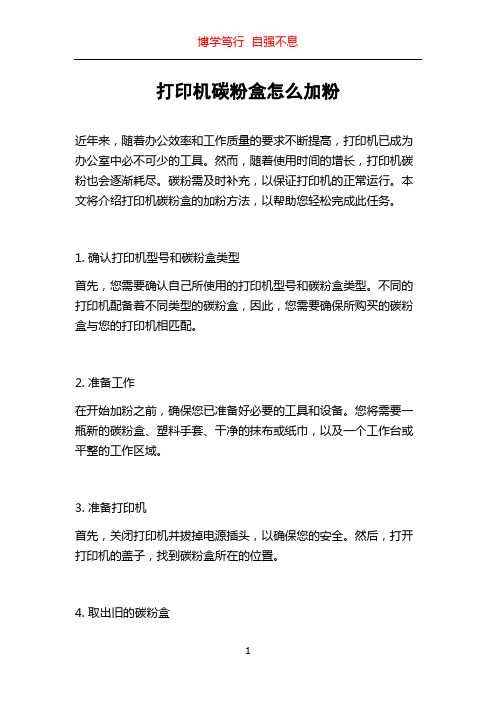
打印机碳粉盒怎么加粉近年来,随着办公效率和工作质量的要求不断提高,打印机已成为办公室中必不可少的工具。
然而,随着使用时间的增长,打印机碳粉也会逐渐耗尽。
碳粉需及时补充,以保证打印机的正常运行。
本文将介绍打印机碳粉盒的加粉方法,以帮助您轻松完成此任务。
1. 确认打印机型号和碳粉盒类型首先,您需要确认自己所使用的打印机型号和碳粉盒类型。
不同的打印机配备着不同类型的碳粉盒,因此,您需要确保所购买的碳粉盒与您的打印机相匹配。
2. 准备工作在开始加粉之前,确保您已准备好必要的工具和设备。
您将需要一瓶新的碳粉盒、塑料手套、干净的抹布或纸巾,以及一个工作台或平整的工作区域。
3. 准备打印机首先,关闭打印机并拔掉电源插头,以确保您的安全。
然后,打开打印机的盖子,找到碳粉盒所在的位置。
4. 取出旧的碳粉盒小心地取出旧的碳粉盒,您可能需要按照打印机的使用手册上的指示来执行此步骤。
在取出旧的碳粉盒之前,您应该确保废粉桶或废粉仓已清空。
废粉桶或废粉仓通常位于碳粉盒后方,您可以按照打印机的使用手册上的说明来执行此步骤。
5. 清理打印机在安装新的碳粉盒之前,您应该仔细清理打印机。
使用干净的抹布或纸巾轻轻擦拭打印机内部,以确保没有灰尘或碳粉残留。
这将有助于打印机更好地工作,并延长打印头的使用寿命。
6. 安装新的碳粉盒现在,您可以开始安装新的碳粉盒了。
根据打印机使用手册的指示,小心地将碳粉盒放入打印机中,并确保它完全安装到位。
确保碳粉盒与打印机的接口对齐,轻轻推入直到卡槽锁扣合。
确保打印机盖子完全关闭。
7. 清除碳粉盒在安装新的碳粉盒后,有时还需要执行一个软件或硬件操作来清除碳粉盒的记忆。
您可以按照打印机使用手册上的指示,通过打印机的菜单或控制面板来执行此操作。
8. 测试打印一切准备就绪后,您可以重新插上打印机的电源并开机。
进行测试打印,以确保碳粉盒的安装正确,并且打印机可以正常工作。
如果测试打印中出现任何问题,请检查碳粉盒的安装是否正确,并再次清洁打印机。
激光打印机没粉了怎么换粉?打印机加粉教程

激光打印机没粉了怎么换粉?打印机加粉教程1.准备工作:碳粉一瓶(20元左右)、斜口钳、十字螺丝刀、一字螺丝刀、吹气球(皮老虎)。
2.左手拿起硒鼓,右手用斜口钳把鼓芯有齿轮一头的定位销拔出。
小提示:用斜口钳时力要适当,不能太用力,否则会损坏定位销。
3.取出鼓芯定位销后,抓住鼓芯的塑料齿轮可以顺利地拔出鼓芯。
小提示:鼓芯表面有特殊涂层,请不要用硬物刮伤,不宜直接暴露在阳光下。
4.取出鼓芯以后,用一字螺丝刀轻轻向上挑出充电辊的一头,将它轻轻抽出。
小知识:充电辊的作用是在硒鼓工作的时候对鼓芯进行充电。
充电辊的表面是一层导电橡胶,这样能对鼓芯表面进行均匀充电。
5.大家可以看到在充电辊的下面有一个销子,这是关键点,用一字螺丝刀向外顶出小铁销。
小提示:其它方法是在外面向内打进小铁销,这样也可以,但是很容易对硒鼓造成伤害,运用图中的方法可以很轻松地取出铁销而对硒鼓毫无损伤。
6.用斜口钳把顶出来的小铁销轻轻拔出。
7.用十字螺丝刀拧开硒鼓另一头的螺丝。
8.拧下螺丝以后,就可以把显影仓和废粉仓分开了。
9.按图5的方法用一字螺丝刀把硒鼓另一头充电辊下面的小铁销向外顶出。
10.用斜口钳把刚刚顶出来的小铁销拔出来。
11.用十字螺丝刀,把图中圆圈内的两个螺丝拧下,取出废粉仓内的鼓芯刮板。
小提示:硒鼓在工作的时候不会把鼓芯上所有的碳粉转印到纸张上面,还会残留一些碳粉,所以需要刮板刮掉残留下来的碳粉,不然的话,会把这次的内容打印到下一张纸上,引起重影。
12.倒干净废粉仓内的残留碳粉,用一个袋子整个装起来,以防污染。
小提示:废粉仓内的废粉一定要处理干净,不然会产生漏粉,废粉摩擦鼓芯也会减少鼓芯的寿命。
13.用干净的软布对充电辊进行清洁。
小提示:充电辊不能用酒精进行清洁,其表面有一层导电橡胶,酒精有腐蚀作用。
14.清洁充电辊后,进行充电辊和鼓芯的安装,对于鼓芯有划伤也可以进行更换。
15.回到显影仓部分,取出显影仓上的磁辊。
小知识:磁辊的作用把粉仓里面碳粉吸附到自己身上,形成一圈薄薄的碳粉。
联想激光打印机加粉方法

省钱有妙招联想激光打印机加粉方法2011年03月29日11:19来源:IT168 作者:邱灵欢迎发表评论字号:加粉是激光打印机常见的一种耗材使用办法,这主要是因为购买碳粉加粉,相对而言可以节省成本。
尤其是在一些老产品上,这一点尤其明显。
本着为大家多办事少花钱的原则,我们也介绍一些关于产品加粉灌墨的知识。
今天我来介绍一下联想LT2020粉盒的加粉方法。
图1图2我们需要准备的工具(如图1、2):新碳粉、灌粉漏斗、十字螺丝刀、平口螺丝刀、尖嘴钳、清洁毛刷准。
备好工具以后咱们就要开始对粉盒的废粉和原粉盒的碳粉进行清洁(有些碳粉如果不清洁原来的碳粉直接添加,新旧碳粉混合以后会出现打印有底灰的情况)图3我们先来了解一下粉盒的结构:如图3,有白色塑料塞子的这侧是加粉口,加粉口旁边的这个有透明塑料的口是碳粉测试口,这口粉盒的左右两侧各有一个,通过透光与否打印机便可以判断粉盒里面是否还有碳粉。
图4如图4,这是粉盒前侧,粉盒中的碳粉就是通过这边的磁辊转到成像组件上的。
如图5,这侧面是粉盒磁辊的驱动和粉盒解码杆。
了解了粉盒的基本结构以后我们就可以来对粉盒进行灌粉和解码了,由于这个型号的粉盒比较特别,如果打印机检测到碳粉为空以后再加粉而不对粉盒进行解码,打印机会对该粉盒报错。
我们就先来对粉盒进行解码,解码的方法是:首先,如图6、7、8这样将这三个螺丝拧下来,然后如图9取下这个侧面的盖板(注意,取下盖板的时候要轻、要慢,不要将盖板上面的解码杆和里面的齿轮掉下来),取下盖板后我们可见图10的样子,咱再将盖板翻过来看一下(如图11)下面我们如图12所示,将这个白色的小杆按照顺时针的方向推到头,此时的拉杆如图13所示,然后将侧盖重新装回粉盒侧面,此时的侧面图如图14所示图6图7图8图9图10图11图12图13图14解码完成以后我们就可以拔开加粉口的塞子如图15、16、17的样子往粉盒里面加粉了图15图16图17图18这个型号的粉盒加粉是非常容易的,值得我们注意和学习的是对粉盒进行解码的方法,很多的朋友就是因为不了解如何对粉盒解码而导致灌粉失败,最后无奈的选择更换粉盒的。
联想打印机如何加墨粉联想打印机加墨粉方法【图文步骤】
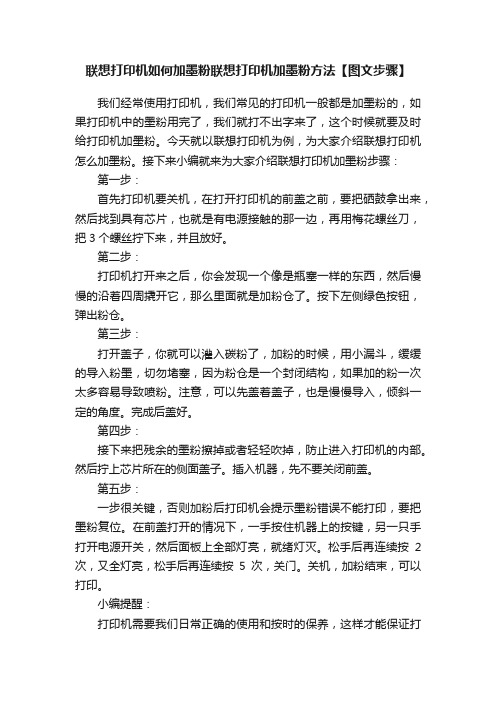
联想打印机如何加墨粉联想打印机加墨粉方法【图文步骤】我们经常使用打印机,我们常见的打印机一般都是加墨粉的,如果打印机中的墨粉用完了,我们就打不出字来了,这个时候就要及时给打印机加墨粉。
今天就以联想打印机为例,为大家介绍联想打印机怎么加墨粉。
接下来小编就来为大家介绍联想打印机加墨粉步骤:第一步:首先打印机要关机,在打开打印机的前盖之前,要把硒鼓拿出来,然后找到具有芯片,也就是有电源接触的那一边,再用梅花螺丝刀,把3个螺丝拧下来,并且放好。
第二步:打印机打开来之后,你会发现一个像是瓶塞一样的东西,然后慢慢的沿着四周撬开它,那么里面就是加粉仓了。
按下左侧绿色按钮,弹出粉仓。
第三步:打开盖子,你就可以灌入碳粉了,加粉的时候,用小漏斗,缓缓的导入粉墨,切勿堵塞,因为粉仓是一个封闭结构,如果加的粉一次太多容易导致喷粉。
注意,可以先盖着盖子,也是慢慢导入,倾斜一定的角度。
完成后盖好。
第四步:接下来把残余的墨粉擦掉或者轻轻吹掉,防止进入打印机的内部。
然后拧上芯片所在的侧面盖子。
插入机器,先不要关闭前盖。
第五步:一步很关键,否则加粉后打印机会提示墨粉错误不能打印,要把墨粉复位。
在前盖打开的情况下,一手按住机器上的按键,另一只手打开电源开关,然后面板上全部灯亮,就绪灯灭。
松手后再连续按2次,又全灯亮,松手后再连续按5次,关门。
关机,加粉结束,可以打印。
小编提醒:打印机需要我们日常正确的使用和按时的保养,这样才能保证打印出来的效果。
还要定期检查墨粉状态,没有了要及时增加,否则将会影响日常的使用。
以上就是关于联想打印机怎么加墨粉的相关介绍,。
联想LJ2500粉盒加粉

联想LJ2500粉盒加粉图解15、以上是联想碳粉仓(LJ0112B)的再生方法,如果能按照这样做,再生效果会相当不错的,但对于激光打印机的一般使用者来讲,这样做起来会有很大的难度,因此我们在做了多次可行性试验后,建议一般用户用下面的灌装方法进行再生,但效果比起上面的方法会要稍差一些。
16、备一些废旧报纸将其摊放到适当地方。
17、将废粉盒一侧的塑料堵头打开,将盒中的废粉倒出,适当用力拍打粉盒并转动粉盒,将废粉全部倒干净。
18、用干棉花将粉盒前部圆形胶棒上的残粉擦净。
19、用一张适当大小的纸张卷成一个漏斗,并将瓶中新粉全部灌入盒中,封好孔并轻轻摇晃粉盒。
20、将灌好的粉盒装入打印机,开机打印测试页十张以上。
21、将报纸上的废粉包好后妥善处理,以免污染环境。
联想激光打印机碳粉盒灌装注意事项:1、碳粉仓在灌粉前一定要将废粉清理干净,否则打印会出现底灰。
2、在灌装粉之前,一定要检查粉仓是否可以再继续使用,如果粉仓已经严重磨损、或齿轮有缺陷、或已经出现漏粉现象,请勿再使用,或修复后再使用。
3、对于粉仓在机外长时间闲置后再用于灌装的,由于粉仓中的废粉可能已经吸收空气中的水分而板结,因此不用拆卸方法进行清理是不容易将废粉清理干净的,这样可能会在打印过程的前后阶段出现底灰。
如果粉仓中板结的废粉过多,会造成再生失败。
4、装粉时请勿将碳粉弄在齿轮区,请确保齿轮的润滑有效,否则因机械磨损而发生振动及异常响声,影响打印的正常进行。
5、如果因粉仓中残留有微量的废粉,再生后上机测试时开始会出现大斑点,或底灰现象,此时请走一些纸,效果会随着废粉的消耗而逐渐变好。
但粉仓中残留的废粉多到一定程度以上,会导致再生失败。
打印机更换碳粉操作方法

打印机更换碳粉操作方法
以下是一般激光打印机更换碳粉的操作方法:
1. 首先,确定您的打印机需要更换碳粉。
如果打印出来的文件模糊或有缺陷,说明碳粉已经用完,需要更换。
2. 打开打印机外壳,一般是位于打印机的侧面或后面。
拆下旧的碳粉盒,如果需要请用纸巾或布清理一下废粉渣。
3. 从新碳粉盒的包装袋中取出新的碳粉盒,并打开包装。
在使用新的碳粉盒之前,先摇晃一下碳粉盒以均匀分布碳粉。
4. 将新的碳粉盒插入打印机,并按照说明书中的指示正确安装。
5. 关闭打印机外壳,打印一张测试页确认更换是否成功。
注意:更换碳粉时,要小心不要弄脏衣服或地面。
此外,不要触摸碳粉盒的传感器,以免影响打印效果。
联想LJ1900加粉

联想LJ1900打印机硒鼓加粉以及注意事项(图解)
<p>
<br/></p><div class="t_msgfont">由于联想1900的打印机的硒鼓采用的是长寿命硒鼓,可以打印50000页,但是粉仓的价格却很高,所以采取传统的灌粉的方式还是不错的选择,但由于此款机器采用的碳粉比较特殊,所以千万不要在不明确的情况下加其它碳粉.如果加错粉的话,后果很麻烦,得把下面的大粉架也得拆开,并把磁辊也得清洗..所以在灌粉前一定要确定碳粉是滞兼容.需要明确的是,此款机器与其它联想的打印机的粉都是不通用
的.</div><div class="t_msgfont"><br/><br/><strong><font color="#ff0066">注:如果灌错粉,机器红灯亮,不打印.或只能打印三四十页,然后就会出现底灰和黑色颗粒.严重的会影响硒鼓寿命,使硒鼓表面发乌.另外加1900的粉的时候需要注意:一定要把原来粉仓里的
费粉彻底倒净!!!!</font></strong></div>。
为激光打印机加墨粉

为激光打印机加墨粉很多人因激光打印机的墨粉用完了而烦恼,常常因为换墨粉而费时费钱找专业人员,特别是地处偏远乡村的,更是饱受困扰,其实为激光打印机加墨粉并不是难事,完全可以自行更换。
一、添加墨粉的步骤:1.首先检测粉盒是否适合加粉,转动粉盒侧面的齿轮,目测磁辊的上粉程度是否均匀,以及是否有划伤,磁辊上粉不均匀或有划伤都不适合加粉。
2.如以上问题没有的话,第2步是将粉盒里多余的碳粉清理干净包括磁辊上碳粉。
将磁辊下方的螺钉拧开,依次取下三个薄片(注意正反面),再将磁辊取下,用吸尘器或皮老虎清理磁辊下方的海绵辊,以及粉仓里的余粉。
以上为第一次加粉必须,如果再次加同一品牌,则可省略。
3.第3步是将碳粉装入,将粉仓盖打开,摇匀碳粉并装入粉仓,盖上粉仓盖,放平摇匀粉仓,转动磁辊检测上粉如何,再装机测试。
4.兼容碳粉与原装碳粉在打印效果上有差异,磁辊的磁性慢慢减弱,打印的色彩会慢慢变浅;刮板不好就会出现漏粉现象,造成打印质量下降。
所以,在购买兼容碳粉时,要对自己打印机的使用情况有一些了解。
二、硒鼓灌粉及清洁方法。
1.打开机器取出硒鼓,夹住一侧面金属销钉,向外用力拔出,两侧银色金属销钉拔出后可将硒鼓分成两部分,带有鼓芯一方是废粉收集件,带有磁辊一方是供粉件。
2.清理废粉:将废粉收集件中淡蓝色感光鼓两侧的金属定位销拨出,取出感光鼓于阴暗平稳处,拿出放电辊,再将刮板上的两个镙钉旋下,移去刮板,慢慢将废粉仓内废粉倒出,再把刮板、放电辊、感光鼓按原来位置复原(如需更换鼓芯、刮板此时将旧鼓芯、刮板换成新的即可)。
3.灌装墨粉:将供粉件上磁辊无齿轮一侧的镙钉旋下,拿下塑料壳后可看到一个紫色塑料盖,打开此盖,将粉仓内和磁辊上的墨粉全部清理干净,将磁辊装好,此时应用力按住磁辊,防止磁辊脱离原位。
把激光打印机墨粉摇匀后慢慢倒入供粉仓内,盖好塑料盖,上好塑料壳(此时应注意:磁辊中轴末端上的半圆形与塑料壳上的半圆形小孔对好),轻轻转动磁辊侧面的齿轮数圈,使墨粉上匀。
打印机加粉方案

小起子用小起子去顶那个小铁销... 7)将感光鼓两边支架分开
操作步骤; 一、分离硒鼓 1)准备好工具与硒鼓,硒鼓要水平放置于桌面上。
2)先用镊子将硒鼓边上的小弹簧拆下来
3)将硒鼓拿起,用起子拆下管鼓芯盖子上的两颗镙丝
清理粉仓、装碳粉 1、拿起碳粉一侧的组件,取下一个固定螺丝钉。
2、拔出外壳后,会发现一个白色的半透明的小塑料盖, 加粉时取下此盖即可。
3、取下乳白色的加粉盖,将专用墨粉注入粉仓内。
4、盖上塑料盖。
5、装好最外边的塑料盖
6、拧上螺丝,此时碳粉已经加充完毕,粉仓一侧也 已复原完成。
三、清洁废粉仓 拿起废粉仓一边,取下定位弹簧,拧下两个螺丝,取下刮
二、惠普打印机的加粉:通常用到的型号有 HP1005激光一体机和1020、1007激光打印机。 1005和1020的粉是一样的,它们通称12A;而 1007是另外一种,称为88A,它们之间是不通用的。
1、12A的加粉:
概述:一、分离硒鼓 1)准备好工具与硒鼓. 2)先用镊子将硒鼓边上的小弹簧拆下来. 3)将硒鼓拿起,用起子拆下管鼓芯盖子上的两颗 镙丝. 4)拿下管鼓芯的盖子.将鼓芯推出,且用手慢慢轻 轻的抽出鼓芯.
4)拿下管鼓芯的盖子.将鼓芯推出,且用手慢慢轻轻的 抽出鼓芯
5)用尖嘴钳将硒鼓的充电辊PCR拆下来,不要用力或者溶 剂冲洗充电辊,以免破坏表面涂层
6)将硒鼓拿起,这时可以看到硒鼓里面的铁销钉.准备 好尖的小起子用小起子去顶那个小铁销
7)将感光鼓两边支架分开
二、清理粉仓、装碳粉 1、拿起碳粉一侧的组件,取下一个固定螺丝钉。 2、拔出外壳后,会发现一个白色的半透明的小 塑料盖,加粉时取下此盖即可。 3、取下乳白色的加粉盖,将专用墨粉注入粉仓 内。 4、盖上塑料盖。 5、装好最外边的塑料盖 6、拧上螺丝,此时碳粉已经加充完毕,粉仓一 侧也已复原完成。
给激光打印机加粉的步骤讲解
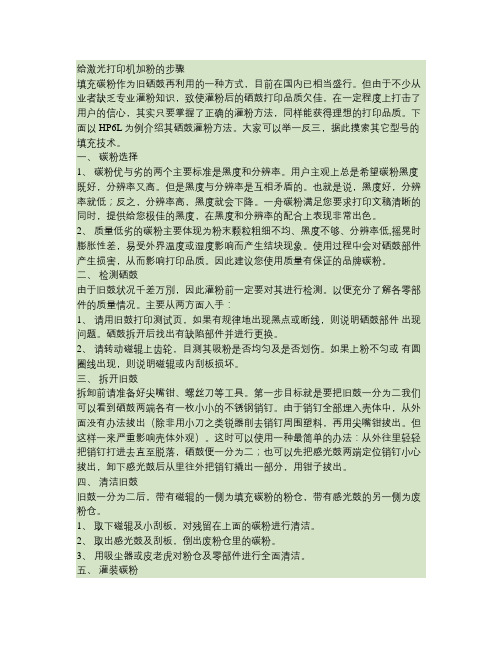
给激光打印机加粉的步骤填充碳粉作为旧硒鼓再利用的一种方式,目前在国内已相当盛行。
但由于不少从业者缺乏专业灌粉知识,致使灌粉后的硒鼓打印品质欠佳,在一定程度上打击了用户的信心,其实只要掌握了正确的灌粉方法,同样能获得理想的打印品质。
下面以HP6L为例介绍其硒鼓灌粉方法。
大家可以举一反三,据此摸索其它型号的填充技术。
一、碳粉选择1、碳粉优与劣的两个主要标准是黑度和分辨率。
用户主观上总是希望碳粉黑度既好,分辨率又高。
但是黑度与分辨率是互相矛盾的。
也就是说,黑度好,分辨率就低;反之,分辨率高,黑度就会下降。
一舟碳粉满足您要求打印文稿清晰的同时,提供给您极佳的黑度,在黑度和分辨率的配合上表现非常出色。
2、质量低劣的碳粉主要体现为粉末颗粒粗细不均、黑度不够、分辨率低,摇晃时膨胀性差,易受外界温度或湿度影响而产生结块现象。
使用过程中会对硒鼓部件产生损害,从而影响打印品质。
因此建议您使用质量有保证的品牌碳粉。
二、检测硒鼓由于旧鼓状况千差万別,因此灌粉前一定要对其进行检测。
以便充分了解各零部件的质量情况。
主要从两方面入手:1、请用旧鼓打印测试页,如果有规律地出现黑点或断线,则说明硒鼓部件出现问题。
硒鼓拆开后找出有缺陷部件并进行更换。
2、请转动磁辊上齿轮,目测其吸粉是否均匀及是否划伤。
如果上粉不匀或有圆圈线出现,则说明磁辊或内刮板损坏。
三、拆开旧鼓拆卸前请准备好尖嘴钳、螺丝刀等工具。
第一步目标就是要把旧鼓一分为二我们可以看到硒鼓两端各有一枚小小的不锈钢销钉。
由于销钉全部埋入壳体中,从外面没有办法拔出(除非用小刀之类锐器削去销钉周围塑料,再用尖嘴钳拔出。
但这样一来严重影响壳体外观)。
这时可以使用一种最简单的办法:从外往里轻轻把销钉打进去直至脱落,硒鼓便一分为二;也可以先把感光鼓两端定位销钉小心拔出,卸下感光鼓后从里往外把销钉撬出一部分,用钳子拔出。
四、清洁旧鼓旧鼓一分为二后,带有磁辊的一侧为填充碳粉的粉仓,带有感光鼓的另一侧为废粉仓。
给激光打印机添加碳粉讲解

三星ML-1610激光打印机如何加粉: 1,把与硒鼓连在一起的一个黑色的盒子上面带弹簧的盖子推开. 2,把原来剩下的碳粉全部倒掉。
(不用可惜,不同厂家的碳粉静电、直径大小可能不同,混在一起会弄坏硒鼓的). 3,用干净的白纸做成个漏斗,把碳粉加入,约1瓶(100g)。
4,装上就OK。
把硒鼓左侧盖卸下来,就能看见粉仓盖了,把废粉清理干净,灌天威的三星粉,大约是40元左右,灌好了能灌2--3次,这个鼓没有计数器. 目前,在打印设备中最常见的就是喷墨打印机、激光打印机、针式打印机三种了。
从打印速度和打印效果上来讲,激光打印机占很大的优势。
从耗材上来看,激光打印机使用的碳粉要比喷墨打印机使用的墨盒便宜得多,一般来讲一盒碳粉可以打印2000多张文档。
可是对一般用户来讲自己动手给打印机加粉是一件很头疼的事情,今天我就来给大家介绍一下给激光打印机添加碳粉的过程: 一、准备工作: 首先到市场上购买一瓶激光打印机专用碳粉,专用碳粉的价格一般在20元~40元左右。
给激光打印机加粉时我们还要准备一些工具,包括:螺丝刀、斜口钳(尖口钳)、棉花、毛刷、皮老虎(或电吹风)等。
二、拆卸硒鼓: 首先从打印机中取出硒鼓,找到硒鼓盖上的固定螺丝,用螺丝刀拆卸固定硒鼓盖的螺丝(一般是2颗),并将螺丝收好。
再用“一”字螺丝刀轻轻地撬开盖上的卡扣,随后打开硒鼓盖。
提示:有的鼓粉盒是用铁丝作为卡扣,这时我们用斜口钳轻轻地拔掉卡口上的铁丝即可打开硒鼓盖。
这时我们看到硒鼓盒分成了两部分,其中与鼓芯相连的是废粉盒,带有弹簧压片的部分是碳粉盒,添加碳粉时我们应该将新碳粉添加到碳粉盒中。
打开硒鼓盖时会有残留在硒鼓盒中的废碳粉溅出,为了防止污染,我们应该事先在桌子上铺一张报纸。
三、清理残留的碳粉: 很多硒鼓在更换时实际上并没有将碳粉完全用完,在废粉盒或碳粉盒中往往会留下一些碳粉,如果不加以清理,我们添加的碳粉与原碳粉就有可能因为不兼容而形成块状固体,因此我们在添加碳粉前一定要先将原碳粉清理干净。
联想M7206参数及加粉清零技巧

联想M7206参数及加粉清零技巧
呉師傅
联想M7206激光多功能一体机基本参数
一、联想M7206激光多功能一体机加粉
二、联想M7206激光多功能一体机粉盒清零方法
机器开机状态下按功能键选择常规菜单找到第4项更换墨粉盒然后按向上箭头变成继续再按OK确认即可。
或下面的方法:
1、加完碳粉后将粉盒放回机器盖上机盖。
在开机状态下按“功能”键。
2、按上下键选择:“设备信息”。
3、选择“重置硒鼓”。
4、按住“OK”键3秒。
5、显示“重置和退出”2个选项,按“开始”键。
6、屏幕显示空白,按上下箭头,按到数字11,然后按“OK”键,完成。
参考图解如下:
三、联想M7206激光多功能一体机调整粉盒齿轮复位清零方法
看下图:
四、联想M7206硒鼓清零方法
打印机开机状态下按功能键,按上下方向键选择,找到重置硒鼓,按OK键,屏幕出现重置和退出,按上箭头选择重置,按OK键确认。
五、联想M7206显示内存已满
关闭打印机重启后再进行打印,文件打印量比较大比较容易出现内存已满的提示,打印机内存是16M大小的容量,处理较大文件或者大批量打印文件会比较困难。
激光打印机得维护与加粉讲解

净;。3将废
粉刮刀上的两个螺丝拧下,取下废粉刮刀,将废粉仓内的碳粉活理干净;。4把废
粉刮刀、充电
辗、感光鼓依次按原来位置装上。(若感光鼓、废粉刮刀磨损或老化时则需更
换);。5用手扳
动光鼓齿轮顺时针转动光鼓,检查光鼓是否运转正常。
正常。
4.组装硒鼓:将供粉仓部分和废粉仓部分按拆开时位置复原,插好硒鼓两侧销
钉,即可装机使
用。
硒鼓灌粉的一般注意事项有:
1.拆卸硒鼓时动作要轻,防止损坏、丢失部件及墨粉污染;
2.不能使用溶剂和利器活洁感光鼓和充电辗;
3.注意保护感光鼓,避免直接用手拿感光鼓绿色表面,不能放在强光下;
4.若感光鼓、刮刀和充电辗损伤或老化,应及时更换;
⑵将墨盒反转后,左手大拇指压在保护盖帽上,四指平托住封口膜平面,右手大
拇指对住保护
盖的把手处,其余几指放在定位卡处;
⑶请不要挤压墨盒的两边,这会造成墨水漏出;
⑷用力旋开保护盖,并将它安放到相应的位置
汪息:
颜色的顺序一般为黑色(BK)、靛宵色(C)、洋红色(M)、黄色(Y)
②活洗打印头:活洗打印头以活除打印头喷嘴处的阻塞物。当打印变淡或某种颜
一:激光打印机的维护
为了保持激光打印机以最佳状态运行,必须定期对激光打印机进行活洁维护。活 洁时清先关掉
电源。
1:夕卜部活洁:外部活洁可使用拧干的湿布擦拭,如果表面较脏,可使用中性活
洁剂。但不能使
用挥发性液体(如稀释剂、汽油、喷雾型化学活洁剂)活洁打印机,以免损坏打 印机表面。2:内部除尘:可用吸尘器活洁机内放置硒鼓的地方,用柔软的干布 活洁走纸道。(定影器、光
联想7205 、7250一体打印机加粉示意图及常见问题解决办法
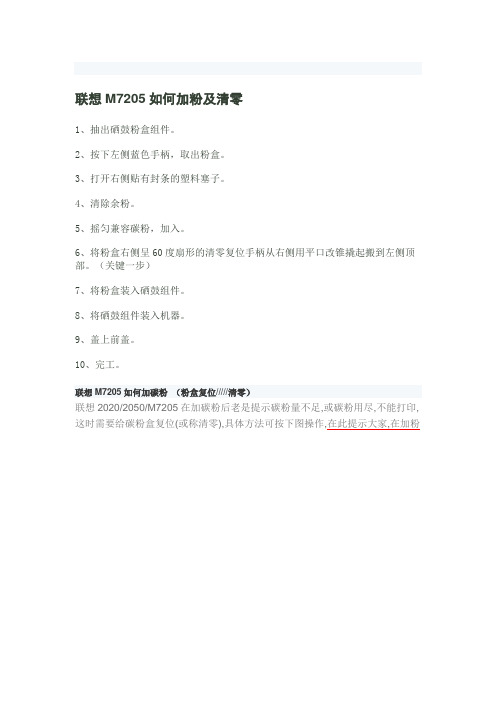
联想M7205如何加粉及清零1、抽出硒鼓粉盒组件。
2、按下左侧蓝色手柄,取出粉盒。
3、打开右侧贴有封条的塑料塞子。
4、清除余粉。
5、摇匀兼容碳粉,加入。
6、将粉盒右侧呈60度扇形的清零复位手柄从右侧用平口改锥撬起搬到左侧顶部。
(关键一步)7、将粉盒装入硒鼓组件。
8、将硒鼓组件装入机器。
9、盖上前盖。
10、完工。
联想M7205如何加碳粉(粉盒复位/////清零)联想2020/2050/M7205在加碳粉后老是提示碳粉量不足,或碳粉用尽,不能打印,这时需要给碳粉盒复位(或称清零),具体方法可按下图操作,在此提示大家,在加粉时尽量用专用碳粉,在加之前,把废粉清理干净。
我的联想M7205加粉后错误浏览次数:605次悬赏分:0 | 提问时间:2010-10-7 20:29 | 提问者:e282125418| 问题为何被关闭我的联想M7205加粉以后我把粉合上左边的那个半圆的齿轮复位打印机上就提示墨盒错误请放回黑色墨盒而且我换了硒鼓粉合都还是这样的问题我以前一直都是这样加的而且是加了很多这样的机器从没有出现过这样的问题不知道怎么解决其他回答共1条专业硒鼓厂家为你解答:1请确认你装机后那个复位齿轮是否被打印机复位装置拔到相反方向位置,如果没有,可能你那齿轮装的问题,或转动不了。
这样打印机也不认粉盒的,另外需说明,与那个复位齿轮在一起的那个白色齿轮你方向如果装反,则复位齿轮无法进行复位。
2你可以把左右两边那个亮晶晶的光检测装置用黑的记号笔把它涂黑,这样打印机就一直认为有碳粉了。
不用复位齿轮复位也可以。
更详细请到我个人空间沟通。
激光打印机碳粉添加图解讲解

HP1007激光打印机硒鼓加粉图解第一,准备好硒鼓,工具以及碳粉第二,竖起硒鼓第三,用起子拆掉盖子上的镙丝第四,拆下镙丝后,取下盖子第五,按箭头方向打开硒鼓第六,打开硒鼓。
不要把鼓芯和充电辊上的油迹抹掉不然的话会导电不好。
这样以后就会打印浅了第七,将硒鼓分成两半,用纸把感光鼓包起来,感光鼓怕光第八,拿起粉仓,准备拆镙丝第九,拆开粉仓第十,拿起鼓仓第十一,拆开鼓仓,倒掉废粉第十二,加好碳粉,准备拼好硒鼓。
第十三,将盖子上的弹簧上好第十四,上好盖子第十五,上好盖子上的镙丝,做好外观清洁,收工。
加粉八个注意事项1、加粉前先打一张测试页,以判断硒鼓是否可以继续加粉2、拆开硒鼓要小心,防止意外损坏硒鼓3、刮刀有海锦的刮刀不能拆,否则漏粉4、显影滚动套不可忘装,否则底灰5、显示磁辊旁弹簧要接触良好,否则打白页、浅6、硒鼓要接地,否则白页底灰7、硒鼓不能长时间被光照射8、加的粉和机型一致且数量不要太多硒鼓使用小常识:◆安装和取出硒鼓时,应先将打印机断电。
◆新硒鼓装入打印机前,应先轻摇几下,使碳粉松散和均匀,以保证打印效果。
◆应避免感光鼓芯直接接触光线,也不要用手接触感光鼓芯。
◆碳粉将要用尽,打印字迹不再清晰和均匀时,取出硒鼓轻摇几下,可继续打印几十页。
◆为避免影响正常办公,用户应随时保持一只新硒鼓备用。
◆用完的空硒应妥善包装存放,避免污染环境。
硒鼓常出现的几种现象及解决方案◆硒鼓漏粉:除了外壳损伤以外,通常是运输过程中或者是由于某些客户在使用过程中,硒鼓内的磁棍积粉的原因。
解决办法很简单,只要把鼓芯顺方向转几圈就可以了。
◆打印文件和鼓芯上同时出现1厘米以上同样宽的纵向黑道:这是刮板出了问题,造成棍芯上的粉刮不干净。
◆打印文件上出现纵向得细黑道:通常是刮板和刮板边上的小刮片粘上了脏东西或者碎纸屑。
◆打印文件中出现横向的黑道:通常是硒鼓内的磁棍积了粉,顺着转几圈就可以了。
◆若打印文件上出现明显的底灰:通常是鼓芯或者碳粉出了问题。
联想2600D加粉不用复位器清零方法

联想2600D加粉不用复位器清零方法联想LJ2600D作为入门级黑白激光打印产品的代表,被我们请进了实验室,对其进行全方面的测试,看看这款产品是否真的比同类产品要有更高的使用效率。
通过联想一贯的命名方式,很多朋友都能看出,LJ2600D是一款标称26ppm打印速度并标配自动双面打印单元的产品;通过对参数表格的浏览,我们还可以得知,该产品可以最高2400dpi×600dpi的分表率进行打印;而12000页的硒鼓寿命与1500页或2600页墨粉盒容量,也令该产品可轻松应对中小型用户组的输出需求。
下面介绍一下这款打印机加粉清零的方法:1、关机、开机盖子2、左手按住复位键右手开机3、当三盏灯全亮的时候,复位键松开4、复位键按二下5、当三盏灯全亮的时候,复位键松开6、复位键按五下7、OK,关上盖子,清零成功现在是清零成功,如果有打印不了的情况,出现发现新硬件的情况,可以到属性里更端口,这样就完成了。
联想LJ2400加粉后复位方法(不需要更换任何配件):今天到孺子路一客户那里给联想2400加粉,已经备好复位齿轮,加粉之前上网查了一下原来不用复位齿轮可以达到清零的效果,我按照网上的复位方法方法怎么也没有搞定,后来还是看视频搞定的,其实因为是文字关系,下面我来完善一下网上的方法:1、打开前盖,机器前盖拉杆与前盖分开。
2、取出硒鼓和粉盒,鼓粉分离,3、检查机器,首先主意查看、找出两个传感器。
一是靠紧硒鼓的机器内侧左边有个粉盒传感器,二是打印机前盖右边前盖传感器4、仅放入硒鼓进打印机(不能放入粉盒)5、用左手螺丝刀往里按住粉盒传感器(用手指头也可以搞定,我还是觉得用手指更方便些)6、用右手螺丝刀往里按住前盖传感器7、按住前盖传感器后,就绪灯会由红灯变成绿灯,注意绿灯的次数,当绿灯亮6次左右的时候(数数这样数“一下”“二下”“三下”……“六下”),马上松开左手粉盒传感器(右手别松),松开后马上又往里按住左手粉盒传感器,如果打印机显示正常(绿灯常亮),则已经清零,如果打印机继续显示粉盒缺粉,则打印机没有清零,重发上面步骤,直到清零为止。
- 1、下载文档前请自行甄别文档内容的完整性,平台不提供额外的编辑、内容补充、找答案等附加服务。
- 2、"仅部分预览"的文档,不可在线预览部分如存在完整性等问题,可反馈申请退款(可完整预览的文档不适用该条件!)。
- 3、如文档侵犯您的权益,请联系客服反馈,我们会尽快为您处理(人工客服工作时间:9:00-18:30)。
省钱有妙招联想激光打印机加粉方法2011年03月29日11:19来源:IT168 作者:邱灵
欢迎发表评论字号:
加粉是激光打印机常见的一种耗材使用办法,这主要是因为购买碳粉加粉,相对而言可以节省成本。
尤其是在一些老产品上,这一点尤其明显。
本着为大家多办事少花钱的原则,我们也介绍一些关于产品加粉灌墨的知识。
今天我来介绍一下联想LT2020粉盒的加粉方法。
图1
图2
我们需要准备的工具(如图1、2):新碳粉、灌粉漏斗、十字螺丝刀、平口螺丝刀、尖嘴钳、清洁毛刷准。
备好工具以后咱们就要开始对粉盒的废粉和原粉盒的碳粉进行清洁(有些碳粉如果不清洁原来的碳粉直接添加,新旧碳粉混合以后会出现打印有底灰的情况)
图3
我们先来了解一下粉盒的结构:如图3,有白色塑料塞子的这侧是加粉口,加粉口旁边的这个有透明塑料的口是碳粉测试口,这口粉盒的左右两侧各有一个,通过透光与否打印机便可以判断粉盒里面是否还有碳粉。
图4
如图4,这是粉盒前侧,粉盒中的碳粉就是通过这边的磁辊转到成像组件上的。
如图5,这侧面是粉盒磁辊的驱动和粉盒解码杆。
了解了粉盒的基本结构以后我们就可以来对粉盒进行灌粉和解码了,由于这个型号的粉盒比较特别,如果打印机检测到碳粉为空以后再加粉而不对粉盒进行解码,打印机会对该粉盒报错。
我们就先来对粉盒进行解码,解码的方法是:首先,如图6、7、8这样将这三个螺丝拧下来,然后如图9取下这个侧面的盖板(注意,取下盖板的时候要轻、要慢,不要将盖板上面的解码杆和里面的齿轮掉下来),取下盖板后我们可见图10的样子,咱再将盖板翻过来看一下(如图11)
下面我们如图12所示,将这个白色的小杆按照顺时针的方向推到头,此时的拉杆如图13所示,然后将侧盖重新装回粉盒侧面,此时的侧面图如图14所示
图6
图7
图8
图9
图10
图11
图12
图13
图14
解码完成以后我们就可以拔开加粉口的塞子如图15、16、17的样子往粉盒里面加粉了
图15
图16
图17
图18
这个型号的粉盒加粉是非常容易的,值得我们注意和学习的是对粉盒进行解码的方法,很多的朋友就是因为不了解如何对粉盒解码而导致灌粉失败,最后无奈的选择更换粉盒的。
